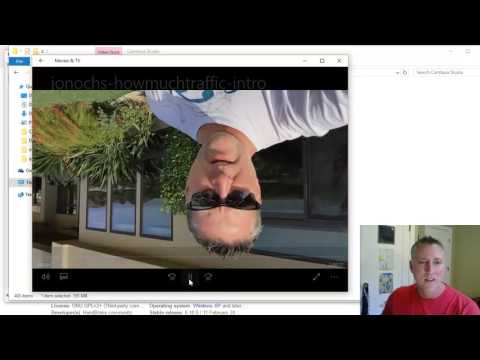
Inhoud
Als u probeert een digitaal videobestand op uw computer af te spelen, wordt dit ondersteboven geplaatst, waarschijnlijk vanwege de videokaart of de stuurprogramma's die op de computer zijn geïnstalleerd. Om het goed te kunnen zien, moet je het in de juiste richting draaien. U kunt dezelfde methoden gebruiken om het ondersteboven te zetten als u het op uw scherm wilt bekijken.
routebeschrijving

-
Probeer de video met een paar toetsaanslagen omhoog of omlaag te zetten om deze eenvoudig op uw computer te bekijken. Volgens de klantenservice van de Ohio State University kun je de video draaien op sommige besturingssystemen, zoals Windows XP, door tegelijkertijd op de toetsen "Ctrl + Alt" en de pijl omhoog te drukken.
-
Download een video-editorprogramma dat het kan roteren en op die manier opslaan. Sommige standaard videobewerkingsprogramma's kunnen dit doen, inclusief Windows Movie Maker en iMovie.
-
Start het video-editorprogramma via het bureaubladpictogram, het menu "Start" of de taakbalk van de computer. Laad het bestand in het programma door naar het menu "Bestand" te gaan, "Importeren" te selecteren en te navigeren in de map waarin het bestand is opgeslagen. Dubbelklik op het bestand om het te openen.
-
Selecteer de volledige video die u hebt geïmporteerd en sleep deze van het deelvenster naar de tijdlijn van het programma. De selectie is anders gemaakt in verschillende programma's. Klik in iMovie bijvoorbeeld op het begin van de eerste miniatuur van de clip en sleep het vak naar het einde van de laatste miniatuur. In Movie Maker kunt u het selecteren door naar "Bewerken> Alles selecteren" te gaan.
-
Draai de video om. Klik in iMovie op de snijplotter in de taakbalk en er verschijnen verschillende opties op het scherm. Klik twee keer op de linker of rechter rotatiepijl om deze ondersteboven te draaien. Ga in Movie Maker naar het menu "Extra" en klik op "Effecten" om het effectenpaneel te openen. Sleep het effect "180 roteren" naar de clip die u wilt roteren in de tijdlijn.
-
Sla de geroteerde film op. Ga in iMovie naar "Delen> Film exporteren", geef het bestand een naam en klik op "Exporteren" om het naar uw harde schijf te exporteren. Ga in Movie Maker naar "Bestand> Film publiceren", voer een naam in voor het bestand en klik op "Publiceren" om het op uw harde schijf te publiceren.
tips
- Zet een YouTube-video ondersteboven door '& flip = 1' (zonder aanhalingstekens) toe te voegen aan het einde van de video-URL in de adresbalk. Niet alleen wordt de video ondersteboven gekeerd, maar ook het YouTube-logo en de paginatitel worden geroteerd.